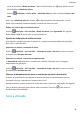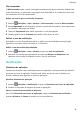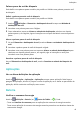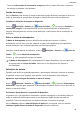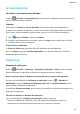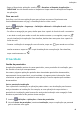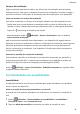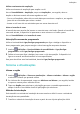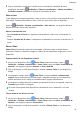MatePad T8 User Guide-(KOB2_L09&KOB2_W09,EMUI10.1_01,PT-PT)
Table Of Contents
- Guia do Utilizador
- Conteúdo
- Essenciais
- Gestos básicos
- Navegação do sistema
- Phone Clone
- Bloquear e desbloquear o ecrã
- Fique a conhecer o ecrã inicial
- Ícones de notificação e estado
- Interruptores de atalhos
- Widgets do ecrã inicial
- Definir o papel de parede
- Capturas de ecrã e Gravação do ecrã
- Ver e apagar notificações
- Ajustar as definições de som
- Introduzir texto
- Modo de ecrã dividido e Janela flutuante
- Ligar e desligar ou reiniciar o dispositivo
- Carregamento
- Funcionalidades inteligentes
- Câmara e galeria
- Aplicações
- Aplicações
- Calendário
- Relógio
- Bloco de notas
- Gravador
- Calculadora
- Aceder rapidamente a funcionalidades de aplicações utilizadas com frequência
- Gestor do Tablet
- Phone Clone
- Definições
- Wi-Fi
- Bluetooth
- Mais ligações
- Ecrã inicial e Papel de parede
- Ecrã e brilho
- Sons e vibração
- Notificações
- Biometria e desbloqueio de ecrã
- Aplicações
- Bateria
- Armazenamento
- Segurança
- Privacidade
- Funcionalidades de acessibilidade
- Sistema e Atualizações
- Sobre o tablet
Armazenamento
Consultar o armazenamento utilizado
Aceda a
Denições > Armazenamento para consultar a utilização do armazenamento e
otimizá-lo quando achar necessário.
Limpeza
Pode utilizar a Limpeza no Gestor do Tablet para procurar cheiros redundantes ou
grandes, como resíduos de aplicação, pacotes de instalação indesejados, dados do WeChat,
entre outros. Quando detetados, pode escolher eliminar ou não os cheiros sugeridos.
1 Abra Gestor do Tablet e toque em Limpeza.
2 Quando a vericação estiver terminada, toque em Limpar junto a cada item e elimine
quaisquer cheiros que não precisar.
Limpar cheiros duplicados
O Gestor do Tablet pode identicar cheiros duplicados no seu dispositivo.
No ecrã Limpeza, toque em Ficheiros duplicados e, em seguida, selecione os cheiros
indesejados para os eliminar.
Segurança
Bloqueio de aplicações
Aceda a Denições > Segurança > Bloqueio de aplicações > Ativar, dena a palavra-
passe do Bloqueio de aplicações e selecione as aplicações que quer bloquear.
Alterar a palavra-passe do Bloqueio de aplicações ou as perguntas de segurança
Entre no ecrã das denições do Bloqueio de aplicações, aceda a > Método de
desbloqueio e selecione Método de desbloqueio do ecrã ou PIN personalizado como a
palavra-passe do Bloqueio de aplicações.
Se selecionar PIN personalizado, pode continuar para denir uma nova palavra-passe e as
perguntas de segurança.
Cancelar ou desativar o Bloqueio de aplicações
No ecrã de denições do Bloqueio de aplicações, efetue o seguinte:
• Cancelar o Bloqueio de aplicações: na lista de aplicações bloqueadas, desative os
comutadores ao lado das aplicações das quais quer cancelar o bloqueio.
Denições
43